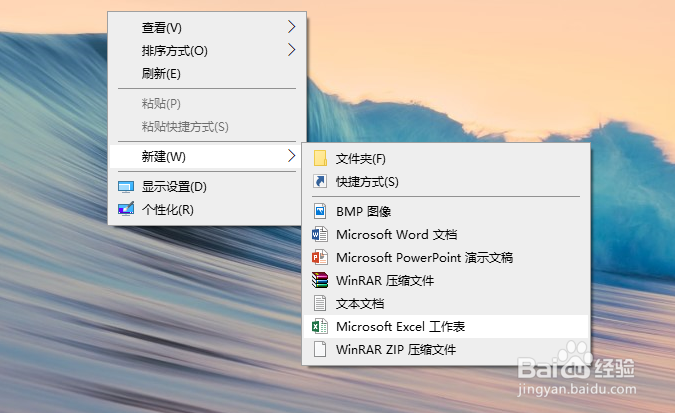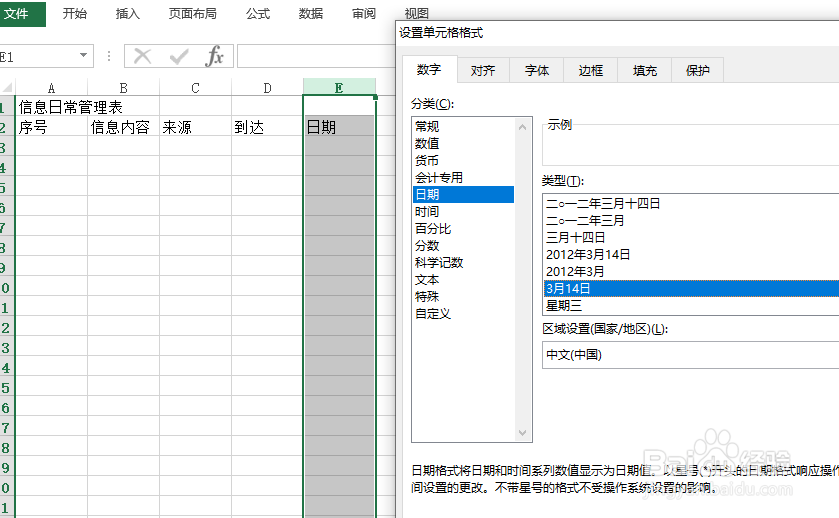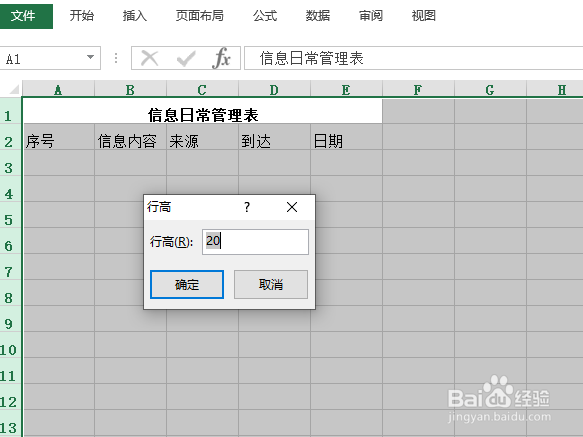1、鼠标右键桌面空白处,点击【新建】选择【Microsoft Exce盟敢势袂l工作表】,创建一个空白表格,并命名为【信息日常管理表】。
2、双击打开表格,在A1单元格里面输入:信息日常管理表。
3、在第二行里依次输入表头内容:序号、信息内容、来源、到达、日期。
4、选中C列内容区,右键【设置单元格格式】,设置数字为【日期】类型如3月14日。
5、选中A1:E1后,设置【合并后居中】,字体【加粗】。
6、选定内容行,右键点击选择下拉菜单中的行高,设置行高为20。
7、选定内容列,右键点击选择下拉菜单中的列宽,设置列宽为18。
8、选定表格的内容区域,添加【所有框线】,【居中】对齐。一份信息日常管理表就这样完成了。